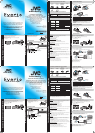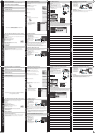Upload to YouTube™ (Windows)
Memo Archive/View Your Video (Windows)
Archive & Share Overview
Working with Apple LoiLoScope AX (Windows)
Make a Disc or TapeMemo
WORKING WITH iMovie
• You may use the software
supplied with the Mac
Computer to view and edit files
from the Everio Camera.
• Connect the Everio Camera to
the Mac Computer using a
USB Cable.
Note:
Files must be transferred to the
Mac Computer for editing.
iMovie
You can import files from this unit to a computer using Apple’s iMovie ‘08, ‘09, ‘11. To
verify the system requirements, select “About This Mac” from the Apple menu. You can
determine the operating system version, processor and amount of memory.
Note:
• For the latest information on iMovie, refer to the Apple website.
• For details on how to use iMovie, refer to the help file of the software.
• There is no guarantee that the operations will work with all computer environments.
Preparation:
• Make sure that enough space is left in the Mac’s HDD.
• Close the LCD monitor to turn off the camera. Disconnect the power supply.
A Open the LCD monitor to
connect to the computer with
the USB cable.
• Reconnect the power supply to
turn on the camera.
On the computer:
B Copy and paste the files to
the Mac Computer for
backup.
To USB Connector
To USB port
SIMPLE FILE BACKUP WITH A Mac
To USB port
To USB Connector
BACK UP TO A COMPUTER
The provided JVC software also makes it easy to copy your videos to a computer.
It’s easy to connect a JVC Everio to a traditional DVD Recorder or VHS Recorder.
YouTube™ is a great way to share your videos. JVC makes it easy.
JVC Everio camcorders also work great with Apple. There are a few things to check for
best results.
Each of these solutions is explained in detail in the
following sections.
MAKE A DVD OR VHS (NO PC REQUIRED!)
UPLOAD TO YouTube™
WORKING WITH Apple
INSTALL LoiLoScope AX (Windows)
LoiLoScope is included with your camcorder. It lets you archive and organize your videos.
It also lets you back up file to the computer and upload video to YouTube™ and other
popular web sites.
Preparation:
• Load the provided CD-ROM into the PC.
• [Auto Play] window appears.
A Select [LoiLoScope AX install].
• Follow the on-screen instructions.
B Click [Next].
C Click [Close].
• LoiLoScope AX icon is created on the desktop.
• LoiLoScope media browser uses an
organized Folder bar interface that
makes it easy to find any video you
have recorded by selecting the
appropriate date.
FILE BACKUP (Windows)
Preparation:
• Install the LoiLoScope software onto the PC.
• Make sure that enough space is left in the PC’s
HDD.
• Close the LCD monitor to turn off the camera.
Disconnect the power supply.
A Open the LCD monitor to connect to the PC with
the USB cable.
• Reconnect the power supply to turn on the camera.
LoiLoScope starts on the PC.
On the computer:
B Select the files to backup.
• To view video that is still on your camcorder, click on [CAM] Tab on the Folder bar and
then choose the date the video was recorded.
• To view video that has already been archived to the computer, click on [Back-up] Tab on
the Folder bar and select the desired thumbnails inside the folder.
C Select “Back-up”. D Start backup.
To USB Connector
To DC Connector
AC Adapter
To AC Outlet
(110V to 240V
)
To USB Connector
USB Cable
(Provided)
To USB Connector
PLAYBACK ON PC
Click
Click
Click
VIEW YOUR VIDEO (Windows)
RECORD TO A DVD OR VHS RECORDER
• It is also possible to
record to a DVD or VHS
recorder. Please note
that this will create a
standard definition
recording with standard
definition picture quality.
Preparation:
• Use the supplied AV cable. The yellow connection is video. The white connection is left
channel audio. The red connection is right channel audio. Connect this cable to the AV
input on your DVD or VHS Recorder.
• Follow your DVD/VHS recorder instructions to copy (dub) the video.
To AV Connector
To DC Connector
AC Adapter
To AC Outlet
(110 V to 240 V)
DVD/VHS Recorder
AV Cable (Provided)
Video Input
Video Input
Audio Input (L)
Audio Input (R)
Yellow
White
Red
HOW TO UPLOAD A FILE (VIDEO CLIP) TO YouTube™ (Windows)
Uploading Videos
You can upload your videos to YouTube™ using the provided software “LoiLoScope AX”.
Preparation:
• Install the software on your PC.
A Select the files you would like to upload.
B Click on Share > YouTube™.
C Enter account and upload information.
D Start upload to YouTube™.
Trouble with Using the Provided Software LoiLoScope AX
Customer Support Information
• LoiLo Inc Homepage:
http://loilo.tv/product/15
• Windows® is either registered trademark or trademark of Microsoft Corporation in the
United States and/or other countries.
• Macintosh is a registered trademark of Apple Inc.
• iMovie is a trademark of Apple Inc., registered in the U.S. and other countries.
• YouTube and the YouTube logo are trademarks and/or registered trademarks of
YouTube LLC.
TRADEMARK
Cargar en YouTube™ (Windows)
Nota Archivar/ver su video (Windows)
Descripción general de archivar & compartir
Trabajar con Apple LoiLoScope AX (Windows)
Crear un disco o una cintaNota
TRABAJAR CON iMovie
• Es posible utilizar el software
suministrado con el PC Mac
para ver y editar archivos
desde la cámara Everio.
• Conecte la cámara Everio al
PC Mac utilizando un cable
USB.
Nota:
Los archivos se deben transferir
al PC Mac para su edición.
iMovie
Usted puede importar archivos desde esta unidad a una computadora utilizando iMovie
‘08, ‘09, ‘11 de Apple. Para corroborar los requisitos del sistema, seleccione “Acerca de
esta Mac” en el menú de Apple. Se puede determinar la versión del sistema operativo,
procesador y memoria.
Nota:
• Para obtener información actualizada sobre iMovie, consulte la página web de Apple.
• Para obtener más información sobre cómo utilizar iMovie, consulte el archivo de ayuda
del software.
• No hay garantía de que las operaciones funcionen en todos los entornos.
Preparativos:
• Asegúrese de que dispone de suficiente espacio libre en el disco duro de la Mac.
• Cierre la pantalla LCD para apagar la cámara. Desconecte la fuente de alimentación
eléctrica.
A Abra el monitor LCD para
conectar a la computadora
con el cable USB.
• Vuelva a conectar la fuente
alimentación eléctrica para
encender la cámara.
En la computadora:
B Copie y pegue los archivos a
cualquier carpeta del PC Mac
para copia de seguridad.
A conector USB
Al puerto USB
COPIA DE SEGURIDAD SIMPLE CON UNA Mac
Al puerto USB
A conector USB
COPIA DE SEGURIDAD A UNA COMPUTADORA
El software JVC proporcionado también hace más sencilla la copia de sus videos a una
computadora.
Es sencillo conectar un JVC Everio a una grabadora de DVD o de VHS tradicional.
YouTube™ es una forma grandiosa de compartir videos. JVC hace que sea sencillo.
Las videocámaras de JVC Everio también funcionan muy bien con Apple. Sólo hay unos
pequeños detalles para obtener mejores resultados.
Cada una de estas soluciones son explicadas en detalles
en las siguientes secciones.
CREAR UN DVD O UN VHS (¡NO SE REQUIERE PC!)
CARGAR A YouTube™
TRABAJAR CON Apple
INSTALAR LoiLoScope AX (Windows)
LoiLoScope se incluye con su videocámara. Le permite archivar y organizar sus videos.
También le permite realizar copias de seguridad de archivos en la computadora y cargar
videos en YouTube™ y otros sitios Web populares.
Preparativos:
• Introduzca el CD-ROM suministrado en el PC.
• Aparece la ventana de [Reproducción automática].
A Seleccione [LoiLoScope AX install].
• Siga las instrucciones que aparecen en pantalla.
B Haga clic en [Siguiente].
C Haga clic en [Cerrar].
• El icono de LoiLoScope AX aparecerán creados en su
escritorio.
• LoiLoScope Media Browser utiliza una
interfaz organizada en una barra de
Carpetas que facilita encontrar cualquier
vídeo que usted haya grabado al
seleccionar la fecha correspondiente.
COPIA DE SEGURIDAD DE ARCHIVOS (Windows)
Preparativos:
• Instale el software de LoiLoScope en el PC.
• Asegúrese de que dispone de suficiente espacio
libre en el disco duro de la PC.
• Cierre la pantalla LCD para apagar la cámara.
Desconecte la fuente de alimentación eléctrica.
A Abra el monitor LCD para conectar a la PC con el
cable USB.
• Vuelva a conectar la fuente alimentación eléctrica para
encender la cámara. LoiLoScope se inicia en el PC.
En la computadora:
B
Seleccione los archivos para realizar la copia de seguridad.
• Para ver vídeos que aún se encuentran en su videocámara, haga clic en la pestaña
[CAM] en la barra de Carpetas y luego escoja la fecha en la que se grabó el vídeo.
• Para ver vídeos que ya han sido archivados en la computadora, haga clic en la pestaña
[Respaldo] en la barra de Carpetas y seleccione las vistas en miniatura que desee
dentro de la carpeta.
C Seleccione “Respaldo”. D Inicie la copia de seguridad.
A conector USB
A conector de CC
Adaptador de
CA
A salida de CA
(110 V a 240 V)
A conector USB
Cable USB
(proporcionado)
A conector USB
REPRODUCIR EN PC
Haga clic
Haga clic
Haga clic
VEA SU VIDEO (Windows)
GRABAR A UNA GRABADORA DE DVD O VHS
• También es posible
grabar a una grabadora
de DVD o VHS. Tenga
en cuenta que esto
creará una grabación de
definición estándar con
calidad de imagen en
definición estándar.
Preparativos:
• Utilice el cable AV proporcionado. La conexión amarilla es el video. La conexión blanca
es el canal izquierdo de audio. La conexión roja es el canal derecho de audio. Conecte
este cable a la entrada AV de su grabadora de DVD o VHS.
• Siga las instrucciones de su grabadora de DVD/VHS para copiar el video.
A conector AV
A conector de CC
Adaptador de CA
A salida de CA
(110 V a 240 V)
Grabadora de
DVD/VHS
Cable AV (proporcionado)
Entrada de vídeo
Entrada de vídeo
Entrada de audio (L)
Entrada de audio (R)
Amarillo
Blanco
Rojo
CÓMO CARGAR UN ARCHIVO (CLIP DE VIDEO) A YouTube™ (Windows)
Carga de vídeos
Puede cargar vídeos en YouTube™ utilizando el software “LoiLoScope AX”
proporcionado.
Preparativos:
• Instale el software en el PC.
A Seleccione los archivos que desea cargar.
B Haga clic en Compartir > YouTube™.
C Ingrese a su cuenta de YouTube™ y luego cargue la
información.
D Comience a cargar en YouTube™.
Problemas con el uso del software LoiLoScope AX proporcionado
Información de asistencia al cliente
• Página de inicio de LoiLo Inc.:
http://loilo.tv/product/15
• Windows® es una marca registrada o una marca comercial de Microsoft Corporation
en los Estados Unidos y/o en otros países.
• Macintosh es una marca registrada de Apple Inc.
• iMovie es marca comercial de Apple Inc., registradas en los EE.UU. y otros países.
• YouTube y el logo de YouTube son marcas comerciales y/o marcas comerciales
registradas de YouTube LLC.
MARCA COMERCIAL